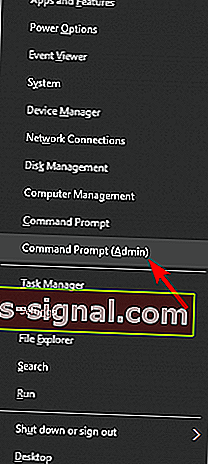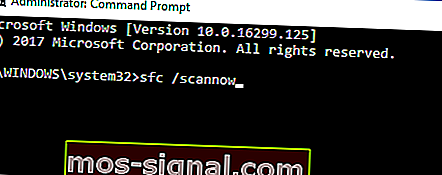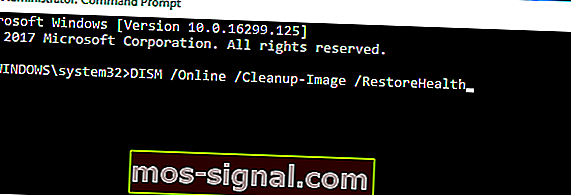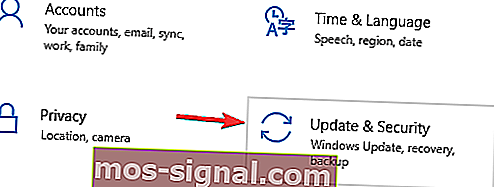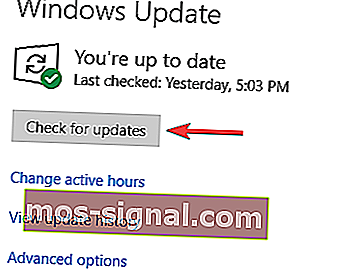ПЪЛНО ПОПРАВЛЕНИЕ: D3dx9_43.dll липсва грешка в Windows 10
- D3dx9_43.dll липсва грешка обикновено засяга игрите и може да се появи на почти всяка версия на Windows.
- Съобщението за грешка се появява обикновено, ако нямате необходимата версия на DirectX.
- Не се доверявайте на първия сайт, който предлага DLL изтегляне. Тези файлове могат лесно да носят злонамерен софтуер. Ако посетите нашия раздел Fix DLL fix в Windows 10, ще намерите всички решения за тези DLL проблеми.
- Отворете центъра за грешки на Windows 10 за всички проблеми с грешки в Windows 10, с които може да се запознаете.

Различни грешки в DirectX, свързани с липсващи DLL файлове, са доста често срещани в Windows 10.
Потребителите, които са ги изпитали, са съобщили, че проблемът възниква веднага след стартирането на игра или подобно приложение.
Една често срещана грешка е последвана от подканата, която информира потребителите за липсващия файл d3dx9_43.dll .
Погрижихме се да покрием всички възможни причини за тази грешка, за да ви помогнем да я поправите. За да разрешите този проблем, трябва да проверите списъка по-долу.
Как мога да разреша d3dx9_43.dll липсва грешка в Windows 10?
D3dx9_43.dll липсва грешка обикновено засяга игрите и като говорим за тази грешка, ето някои често срещани проблеми, докладвани от потребителите:
- D3dx9 43 dll липсва Windows 7, 8.1, 10 - Този проблем може да се появи на почти всяка версия на Windows и дори ако не използвате Windows 10, трябва да можете да приложите повечето от нашите решения.
- D3dx9_43.dll липсва PES 2017, League of Legends, Resident Evil 6, World of Tanks, Street Fighter X Tekken, Oblivion, Black Ops, Far Cry 4, GTA 5 - Очевидно този проблем може да засегне много игри и ако срещнете този проблем , уверете се, че сте инсталирали необходимата версия на DirectX.
- D3dx9_43.dll не е намерен - това е просто вариант на грешката и в повечето случаи можете да я поправите, като просто актуализирате драйверите си.
Решение 1 - Преинсталирайте DirectX

D3dx9_43.dll липсва, съобщението за грешка обикновено се появява, ако не сте инсталирали необходимата версия на DirectX.
За да разрешите проблема, можете да изтеглите DirectX директно от уебсайта на Microsoft. Можете да изтеглите инсталатора на DirectX, като следвате тази връзка.
Ако имате този проблем, докато се опитвате да стартирате определена игра, можете да разрешите проблема, като просто стартирате инсталационния файл DirectX, приложен в играта.
Почти всички игри се доставят с необходимия файл за настройка на DirectX и можете да го намерите на инсталационния носител или в инсталационната директория.
Просто потърсете директория redist / directx и стартирайте инсталационния файл от нея, за да инсталирате необходимата версия на DirectX.
След като инсталирате DirectX, проблемът трябва да бъде напълно разрешен.
Решение 2 - Проверете за актуализации на графичния драйвер
От друга страна, липсата на подходящи драйвери за GPU може и ще доведе до подобни грешки в Windows 10 и по-ранни итерации на Windows.
Както знаете, DirectX съответства на GPU и с тяхното взаимно усилие можете да се насладите на визуални ефекти.
Ако обаче нямате инсталирани подходящи драйвери, тези, които отговарят на текущата версия на DirectX, със сигурност ще се натъкнете на тази или подобна грешка.
В допълнение, общите драйвери, предоставени от актуализацията на Windows, могат да бъдат жизнеспособни за, да речем, периферни устройства.
Що се отнася до драйверите за GPU, най-добре е да избегнете проблеми в ръчния подход и официалните драйвери.
За тази цел не забравяйте да проверите драйверите на GPU и да ги актуализирате правилно. Ако имате по-стара графична карта, не забравяйте да изтеглите Legacy драйвери от официалния сайт на OEM.
Просто отидете до официалния сайт на производителя, потърсете вашия GPU модел и изтеглете най-новите драйвери:
- NVidia
- AMD / ATI
- Intel
Ако не искате ръчно да търсите драйвери, винаги можете да ги изтеглите с помощта на софтуер на трети страни като TweakBit Driver Updater .
Софтуерът е доста лесен за използване и можете да изтеглите липсващите драйвери само с няколко щраквания.
След като инсталирате правилните драйвери, рестартирайте компютъра си и опитайте отново обезпокоителната програма.
Решение 3 - Преинсталирайте проблемната програма
Според потребителите, d3dx9_43.dll липсва грешка понякога може да се появи поради приложения на трети страни.
Понякога приложението, което се опитвате да стартирате, може да не е правилно инсталирано и това може да причини този и много други проблеми.
За да разрешите този проблем, препоръчваме ви да преинсталирате проблемното приложение. Има няколко начина да направите това, но най-ефективният е да използвате деинсталиращ софтуер като IOBit Uninstaller .
В случай, че не сте запознати, софтуерът за деинсталиране е специално приложение, което може да премахне всяко приложение, включително всички негови файлове и записи в системния регистър.
Ако дадено приложение причинява появата на този проблем, използвайте деинсталиращия софтуер, за да го премахнете напълно.
След като преинсталирате приложението, проблемът трябва да бъде разрешен.
Решение 4 - Сканирайте за злонамерен софтуер и проверете антивирусната си програма

Според потребителите понякога инфекцията със злонамерен софтуер може да доведе до появата на d3dx9_43.dll липсва грешка.
Това е малко вероятно, но за да сме сигурни, че ви съветваме да извършите пълно сканиране на системата и да проверите за зарази със злонамерен софтуер.
Ако вашата система не е заразена, следващата причина за този проблем може да бъде самият ви антивирус.
Понякога вашият антивирус може да попречи на вашата система и за да го поправите, се препоръчва да го деактивирате.
Ако деактивирането на антивируса не работи, може би трябва да го премахнете и да преминете към друго антивирусно решение.
Bitdefender е страхотен антивирус, който няма да пречи на вашата система, като същевременно осигурява максимална защита, така че ако търсите нов антивирус, не забравяйте да опитате Bitdefender.
Решение 5 - Извършете SFC и DISM сканиране
Повредата на файла понякога може да доведе до появата на грешка при липсата на d3dx9_43.dll и за да я поправите, най-добрият начин би бил да се извърши SFC сканиране.
Това сканиране е предназначено да поправи вашата инсталация на Windows и можете да го извършите, като направите следното:
- Натиснете клавиш Windows + X, за да отворите менюто Win + X. Сега изберете Command Prompt (Admin) . Ако нямате наличен команден ред , можете също да използвате PowerShell (Admin) .
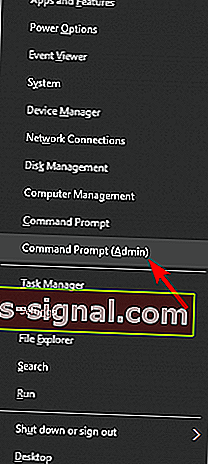
- След като се отвори командният ред, въведете sfc / scannow и натиснете Enter, за да го стартирате.
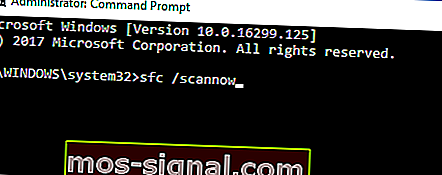
- Сега сканирането ще започне. Имайте предвид, че този процес може да отнеме около 15 минути, така че не му пречете.
След като сканирането приключи, проблемът трябва да бъде разрешен. Ако проблемът все още е налице, може да се наложи да използвате DISM сканиране. За да направите това, изпълнете следните стъпки:
- Изпълнете командния ред с административни права.
- Сега изпълнете командата DISM / Online / Cleanup-Image / RestoreHealth .
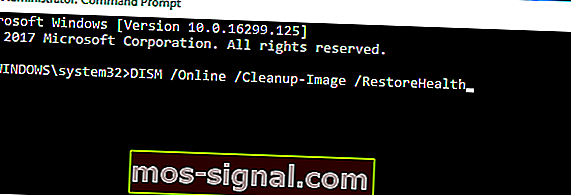
- DISM сканирането вече ще започне. DISM сканирането може да отнеме около 20 минути или повече, така че не го прекъсвайте.
След като приключи DISM сканирането, проверете дали проблемът все още е налице.
Ако не сте успели да стартирате SFC сканиране преди това или ако SFC сканирането не е решило проблема ви, може да искате да го стартирате отново и да проверите дали това помага.
Решение 6 - Копирайте липсващия файл от друг компютър
Ако продължавате да получавате d3dx9_43.dll липсва съобщение за грешка, може да успеете да разрешите проблема, като копирате липсващия файл от друг компютър.
Много уебсайтове ви позволяват да изтеглите този файл безплатно, но някои от тях могат да бъдат злонамерени, затова силно препоръчваме да не изтегляте този файл от тях.
За да разрешите проблема, винаги е по-добра идея да копирате този файл от компютъра на приятел.
Имайте предвид, че вашият приятел може да няма този файл на компютъра си, така че този метод не винаги е успешен.
Решение 7 - Инсталирайте най-новите актуализации
D3dx9_43.dll липсва грешка може да се появи, ако приложението, което се опитвате да стартирате, е остаряло. За да разрешите проблема, уверете се, че приложението, което се опитвате да стартирате, е актуално.
В допълнение към вашето приложение е важно да поддържате и вашата система актуална.
Windows 10 обикновено изтегля актуализациите автоматично, но винаги можете да проверите за актуализации ръчно, като направите следното:
- Отворете приложението Настройки . Най-бързият начин да направите това е да използвате клавишната комбинация Windows Key + I.
- Когато се отвори приложението Настройки , отидете на раздела Актуализация и защита .
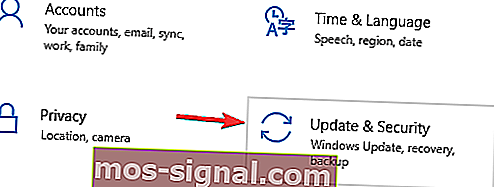
- Щракнете върху бутона Проверка за актуализации .
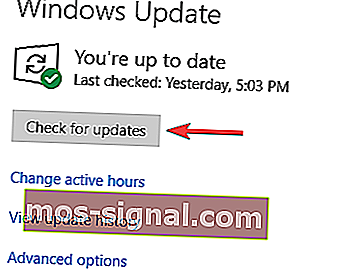
Ако има налични актуализации, те ще бъдат изтеглени автоматично във фонов режим. След като изтеглите актуализациите, рестартирайте компютъра си и актуализациите ще бъдат инсталирани.
След като системата ви бъде актуализирана, проблемът трябва да бъде напълно разрешен.
Това трябва да го приключи. Със сигурност се надяваме, че сте успели да разрешите d3dx9_43.dll липсва грешка с представените решения.
Освен това, ако имате въпроси или предложения, не забравяйте да ги публикувате в раздела за коментари по-долу.
ЧЗВ: Прочетете повече за D3DX9_43.dll
- Какво е D3DX9_43.dll?
D3DX9_43.dll е файл с динамична връзка (DLL), разработен от Microsoft, като основен системен файл, свързан с Microsoft DirectX за Windows. Ако не можете да инсталирате DirectX на Windows 10, коригирайте това с нашето отлично ръководство.
- За какво се използва D3DX9_43.dll?
D3DX9_43.dll файл, известен също като Direct3D 9 Extensions и е свързан с DirectX. Ако файлът d3dx9_43.dll липсва или е повреден, игрите ви няма да се изпълняват поради проблеми с DirectX.
- Как мога да поправя D3DX9_43.dll липсва грешка?
D3dx9_43.dll липсва, съобщението за грешка обикновено се появява, ако не сте инсталирали необходимата версия на DirectX. Следвайте пълното ни ръководство за това как да поправите грешката D3DX9_43.dll.
Забележка на редактора: Този пост първоначално е публикуван през август 2018 г. и оттогава е преработен и актуализиран през март 2020 г. за свежест, точност и изчерпателност.